编辑器之神—vim编辑器
学习目标
1、了解vim编辑器的基本概念
2、了解vi与Vim编辑器之间的关系
3、了解Vim编辑器的是哪种模式
4、掌握命令模式下的相关指令
5、掌握末行模式下的相关概念
6、了解末行模式扩展概念
7、了解Vim编辑器的几个实用功能
一、Vim编辑器概述(了解)
1、vi编辑器
vi(visual editor)编辑器通常被简称为vi,它是Linux和Unix系统上最基本的文本编辑器,类似于Windows 系统下的notepad(记事本)编辑器。学会它后,我们将在Linux 的世界里畅行无阻。
2、vi与Vim编辑器
Vim是vi编辑器的加强版,比vi更容易使用。vi的命令几乎全部都可以在vim上使用。
3、Vim编辑器学习重点
Vim 重点是光标的移动,模式切换,删除,查找,替换,复制,粘贴,撤销等命令的使用。
命令:# vim
效果如下图所示:
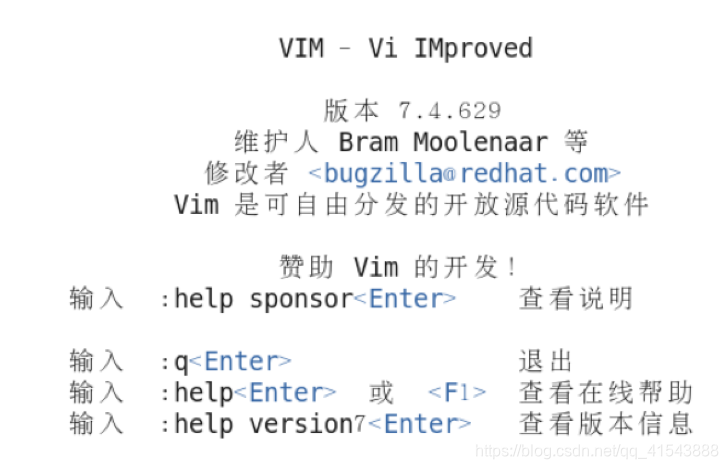
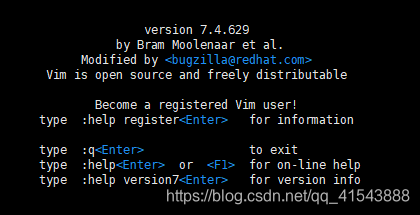
二、Vim编辑器的三种模式(重点)
1、三种模式
Vim 中存在三种模式(大众的认知):命令模式、编辑模式(输入/插入模式)、末行模式(尾行模式)
① 命令模式:在该模式下是不能对文件直接编辑,可以输入快捷键(命令)进行一些操作(复制、粘贴、删除等等)
注意:当我们使用Vim编辑器,打开某个文件后默认进入的模式就是命令模式
② 编辑模式:在该模式下可以对文件的内容进行编辑
③ 末行模式:可以在末行输入命令来对文件进行操作(搜索、替换、保存、退出、撤销、高亮等等)
2、三种模式之间的关系:
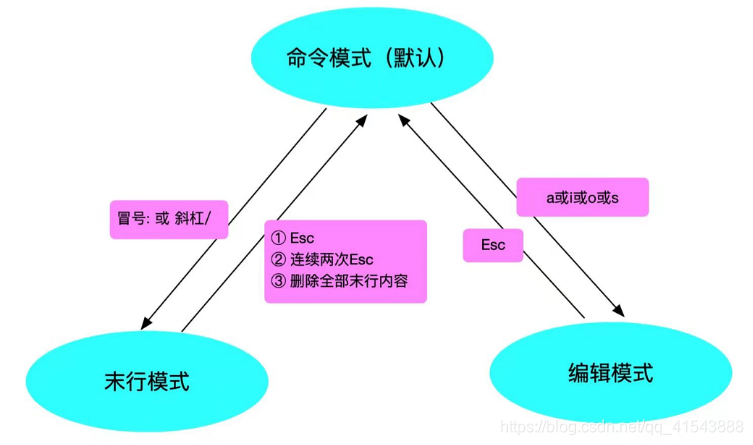
3、Vim打开文件的四种方式
Vim 的打开文件的方式(4 种,要求掌握的就前三种):
# vim 文件路径 作用:打开指定的文件,如果文件不存在,自动创建该文件

# vim +数字 文件的路径 作用:打开指定的文件,并且将光标移动到指定行

# vim +/关键词 文件的路径 作用:打开指定的文件,并且高亮显示关键词

# vim 文件路径1 文件路径2 文件路径3… 作用:同时打开多个文件

注:退出方式,在命令模式下,输入":q"按下回车即可。
:next代表切换到下一个文件
:prev代表切换到上一个文件
补充:在后期使用的Linux 系统中,有些系统分支可能没有自带vim编辑器,而自带了vi,那么vim命令是不能直接使用的,需要先安装,在网络环境下,直接使用yum install vim即可。
三、命令模式(重点)
1、进入命令模式
当我们使用vim命令打开文件时,默认进入的就是命令模式。
那命令模式有哪些作用?我们能使用命令模式做什么呢?
2、光标移动
☆ 光标移动到行首与行尾
光标移动到行首,按键:shift + 6 或 ^(T 字母上面的6,不要按小键盘的6)
光标移动到行尾,按键:shift + 4 或 $(R 字母的左上角的4,不是小键盘的4)
光标移动到首行的行首,按键:gg
光标移动到末行的行首,按键:G [Capslk 再加 G 键] / [Shift + G 键]
☆ 翻屏
向上 翻屏,按键:ctrl + b (before) 或 PgUp
向下 翻屏,按键:ctrl + f (after) 或 PgDn
向上翻半屏,按键:ctrl + u (up)
向下翻半屏,按键:ctrl + d (down)
☆ 向上/下/左/右移动指定的行/列
数字 + 方向键(上下左右),比如5 + 向上方向键,代表将光标向上移动5行
☆ 快速定位到指定行(重点)
数字 + G
☆ 以当前行为准向上/下移动指定行
数字+/-【等价于数字】
5 - :代表向上移动5行
5 +(shift + = ) :代表向下移动5行
3、复制
① 复制光标所在行
按键:yy
粘贴:在想要粘贴的地方按下p 键【将粘贴在光标所在行的下一行】,如果想粘贴在光标所在行之前,则使用P键
② 以光标所在行为准(包含当前行),向下复制指定的行数
按键:数字yy,如5yy
③ 可视化模式下复制(了解)
按键:ctrl + v(可视块)或V(可视行)或v(可视),然后按下↑ ↓ ← →方向键来选中需要
复制的区块,按下y 键进行复制(不要按下yy),最后按下p 键粘贴
退出可视模式按下Esc
4、剪切/删除
① 剪切/删除光标所在行
按键:dd (删除之后下一行上移)
注意:dd 严格意义上说是剪切命令,但是如果剪切了不粘贴就是删除的效果。
② 剪切/删除光标所在行为准(包含当前行),向下删除/剪切指定的行
按键:数字dd (删除之后下一行上移)
③ 剪切/删除光标所在的当前行(光标所在位置)之后的内容,但是删除之后下一行不上移
按键:D (删除之后当前行会变成空白行)
④ 可视化删除(了解)
按键:ctrl + v(可视块)或V(可视行)或v(可视),上下左右移动,按下D 表示删除选中行,d 表示删选中块
退出可视模式按下Esc
5、撤销/恢复
撤销:u(undo)
恢复:ctrl + r 恢复(取消)之前的撤销操作【重做,redo】
四、末行模式(重点)
1、进入末行模式
进入方式:由命令模式进入,按下:或者/(表示查找)即可进入末行模式
退出方式:
① 按下Esc键
② 连按 2 次Esc键
③ 删除末行全部输入字符
那末行模式有哪些作用?我们能使用末行模式做什么呢?
2、末行模式相关功能
① 保存操作(write)
输入::w 保存文件
输入::w 路径 另存为
② 退出(quit)
输入::q 退出文件
默认情况下,退出的时候需要对已经进行修改的文件进行保存:w,然后才能退出
③ 保存并退出
输入::wq 保存并且退出
④ 强制(!)
输入::q! 表示强制退出,刚才做的修改操作不做保存
备注:以后我们在更改系统配置文件时,其可能会产生以上问题。这个时候就可以使用!强制保存或退出。
⑤ 调用外部命令(了解)
输入::!外部命令 【外部指令写法与在正常终端中执行一样】
⑥ 搜索/查找
输入:/关键词,再按下回车 【按下/也是进入末行模式的方式之一】
在搜索结果中切换上/下一个结果:N/n (大写N代表上一个结果,小写n代表next)
如果需要取消高亮,则需要在末行模式中输入::noh【no highlight】
⑦ 替换
:s/搜索的关键词/新的内容 替换光标所在行的第一处符合条件的内容(只替换1次)
:s/搜索的关键词/新的内容/g 替换光标所在行的全部符合条件的内容
:%s/搜索的关键词/新的内容 替换整个文档中每行第一个符合条件的内容
:%s/搜索的关键词/新的内容/g 替换整个文档的符合条件的内容
注:%表示整个文件,g 表示全局(global)
示例代码:将/root/install.log文件中的mysql关键词全部替换成mariadb
:%s/mysql/mariadb/g
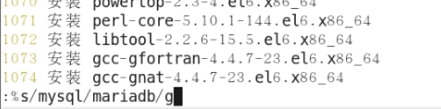
⑧ 显示行号
输入::set nu,nu代表number
如果想取消显示,则输入::set nonu
3、末行模式扩展功能(了解)
① 同时打开多个文件
:files,示例代码:

在%a的位置有 2 种显示可能:
%a:a=active,表示当前正在打开的文件
# :表示上一个打开的文件
② 切换文件
方式一:如果需要指定切换文件的名称,则可以输入::open 已经打开的文件名

方式二:可以通过其他命令来切换上一个文件/下一个文件
输入::bp切换到上一个文件(back prev)
输入::bn切换到下一个文件(back next)
注:除了使用:bp或:bn切换文件,我们还可以使用==:prev或:next==切换上一个文件或下一个文件
③ 多行复制、剪切、删除(重点)
末行模式下的多行复制、剪切、删除操作
复制语法::开始行号,结束行号y,例如输入:1,10y
剪切删除语法::开始行号,结束行号d,例如输入:1,10d
扩展:
一步到位的复制语法::开始行号,结束行号 co 粘贴到的行号
剪切粘贴一步到位语法::开始行号,结束行号 m 粘贴到的行号
④ 末行模式下的快速移动
按键:输入英文:数字,按下回车
⑤ set list(了解)
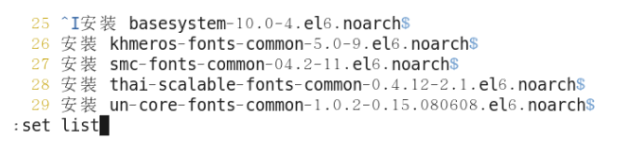
把制表符Tab键显示为^I ,用$标示行尾(使用list分辨尾部的字符是tab还是空格)
⑥ set paste与set nopaste(了解)
为什么要使用paste模式?
问题:在终端Vim中粘贴代码时,发现插入的代码会有多余的缩进,而且会逐行累加。原因是终端把粘贴的文本存入键盘缓存(Keyboard Buffer)中,Vim则把这些内容作为用户的键盘输入来处理。导致在遇到换行符的时候,如果Vim开启了自动缩进,就会默认的把上一行缩进插入到下一行的开头,最终使代码变乱。
在粘贴数据之前,输入下面命令开启paste模式
:set paste
粘贴完毕后,输入下面命令关闭paste模式
:set nopaste
五、编辑模式
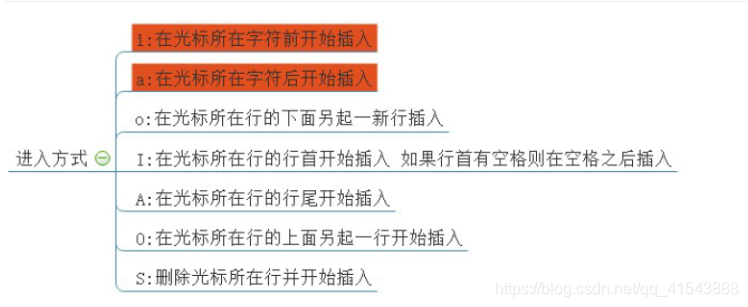
重点看前2 个进入方式:i(insert)、a(after)。
退出方式:按下Esc 键
六、实用功能
1、代码着色
之前说过vim 是vi 的升级版本,其中比较典型的区别就是vim 更加适合coding,因为vim比vi 多一个代码着色的功能,这个功能主要是为程序员提供编程语言升的语法显示效果,如下:

在实际应用中,我们如何控制着色显示与否?
syntax:语法,临时调整
开启显示::syntax on
关闭显示::syntax off
2、vim计算器
当在编辑文件的时候突然需要使用计算器去计算一些公式,则此时需要用计算器,但是需要退出。
我们如何能不退出vim编辑器,实现简易计算呢?
答:vim 自身集成了一个简易的计算器。
① 进入编辑模式
② 按下按键ctrl + R 键,然后输入=,此时光标会变到最后一行
③ 输入需要计算的内容,按下回车
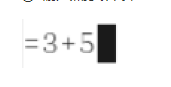
3、vim的配置(重点)
Vim是一款编辑器,编辑器也是有配置文件的。
Vim配置有三种情况:
☆ 在文件打开的时候在末行模式下输出的配置(临时的)
☆ 个人配置文件(~/.vimrc,如果没有可以自行新建) set nu
☆ 全局配置文件(vim自带,/etc/vimrc) set nonu
vim启动 =>加载/etc/vimrc =>加载~/.vimrc文件(vim加载的顺序)
① 新建好个人配置文件之后进入编辑
# touch ~/.vimrc
② 在配置文件中进行配置
set nu
syntax on
配置好之后vim 打开文件就会永远显示行号。
问题:如果某个配置项,在个人配置文件与全局配置文件产生冲突的时候应该以谁为准?
测试步骤:在两个配置文件中针对同一个配置项设置不同的值
①先在全局的配置中设置不显示行号,在个人的配置文件中设置显示行号,观察结果
最后显示行号:说明以个人为准
②先在全局中配置显示行号,在个人中设置不显示行号,观察结果
最后的显示是不显示行号,说明以个人为准
结论:如果针对同一个配置项,个人配置文件中存在,则以个人配置文件为准,如果个人配置文件中不存在这一项,则以全局配置文件为准。(个人>全局)
4、异常退出
什么是异常退出:在编辑文件之后并没有正常的去wq(保存退出),而是遇到突然关闭终端或者断电的情况,则会显示下面的效果,这个情况称之为异常退出:
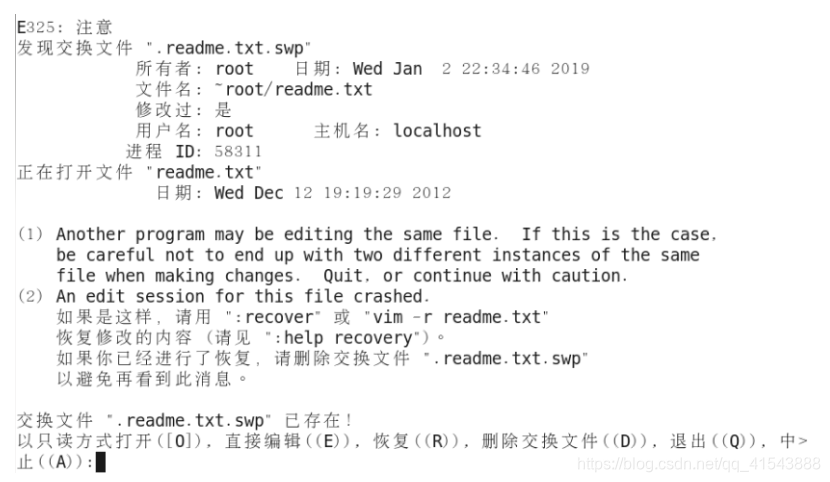
如果之前编辑的内容不重要------解决办法:将交换文件(在编程过程中产生的临时文件)删除掉即可【在上述提示界面按下D 键,或者使用rm 指令删除交换文件】

5、别名机制
作用:相当于创建一些属于自己的自定义命令
例如:在windows下有cls 命令,在Linux下可能因为没有这个命令而不习惯清屏。现在可以通过别名机制来解决这个问题,可以自己创造出cls命令。
别名机制依靠一个别名映射文件:~/.bashrc

效果如下所示:
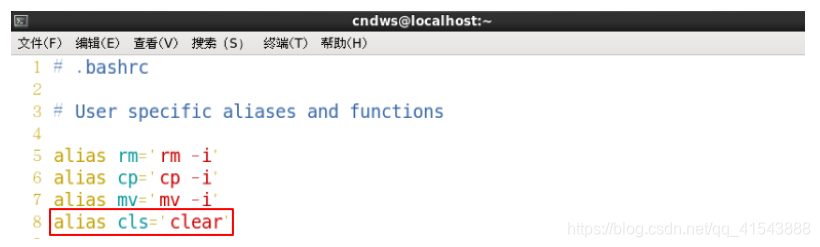
注意:如果想新创造的命令生效,必须要重新登录当前用户或编译bashrc文件
命令:重启/su 切换用户 (switch user)
语法:su [用户名] 不写用户名表示切换到root用户
编译bashrc文件(推荐)
语法:source ~/.bashrc
提示:起的别名,一定不要是本身已经被系统支持的命令。
课堂练习:要求给root 用户创建一个指令 “cc”,实现运行“cc”指令之后统计出当前“/”下有多少个文档(包含隐藏文档)。
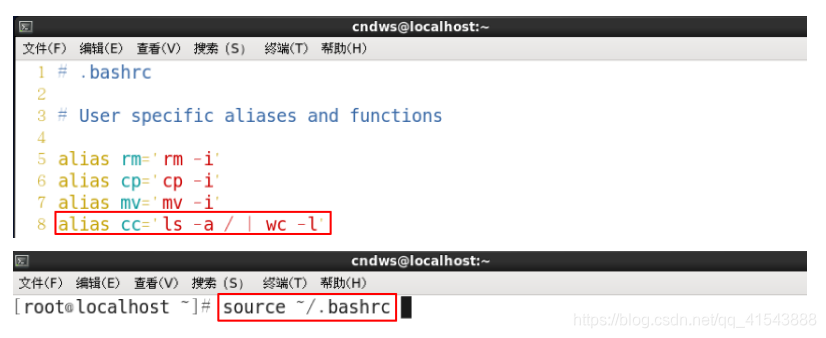
运行结果:

6、退出方式
回顾:在vim中,退出正在编辑的文件可以使用:q或者:wq
除了上面的这个语法之外,vim 还支持另外一个保存退出(针对内容)方法:x
说明:
① :x在文件没有修改的情况下,表示直接退出(等价于:q),在文件修改的情况下表
示保存并退出(:wq)
② 如果文件没有被修改,但是使用wq 进行退出的话,则文件的修改时间会被更新;但是如果文件没有被修改,使用x 进行退出的话,则文件修改时间不会被更新的;主要是会混淆用户对文件的修改时间的认定。
因此建议以后使用:x来进行对文件的保存退出。
但是:不要使用X,不要使用X,不要使用X,X 表示对文件进行加密操作。
七、作业
1、参考作业文件"/etc/httpd/conf/httpd.conf"的描述;
要求:
① 复制一份到/root家目录,然后更改/root/httpd.conf
② 在277行添加一行代码ServerName localhost:80
③ 替换文件中的路径/var/www/html为/usr/local/www
2、使用别名机制,创建出一个快捷命令"kj",要求实现按下"kj"回车之后能够实现:统计出Apache 的服务进程数量。
# ps -ef | grep “httpd” | grep -v “grep” | wc -l






















 289
289











 被折叠的 条评论
为什么被折叠?
被折叠的 条评论
为什么被折叠?








